Nagpakita ang Apple ng mga bagong operating system sa simula nitong Hunyo, partikular sa developer conference na WWDC, na inaayos nito bawat taon. Sa taong ito, nakita namin ang pagpapakilala ng iOS at iPadOS 15, macOS 12 Monterey, watchOS 8 at tvOS 15. Palagi naming sinasaklaw ang lahat ng balita na naisip ng kumpanya ng mansanas sa aming magazine. Sa ngayon, sapat na ang nasuri natin sa kanila, sa anumang kaso, kailangang banggitin na marami pa tayong nauuna sa kanila. Sa una ay tila walang gaanong balita na magagamit, gayunpaman, ang eksaktong kabaligtaran ang nangyari. Sa kasalukuyan, maaaring subukan ng bawat isa sa atin ang mga nabanggit na system sa loob ng mga beta na bersyon, na magagamit sa mahabang panahon. Sa artikulong ito, tatalakayin namin ang isa pang tampok mula sa iOS 15.
Maaaring ito ay interesado ka
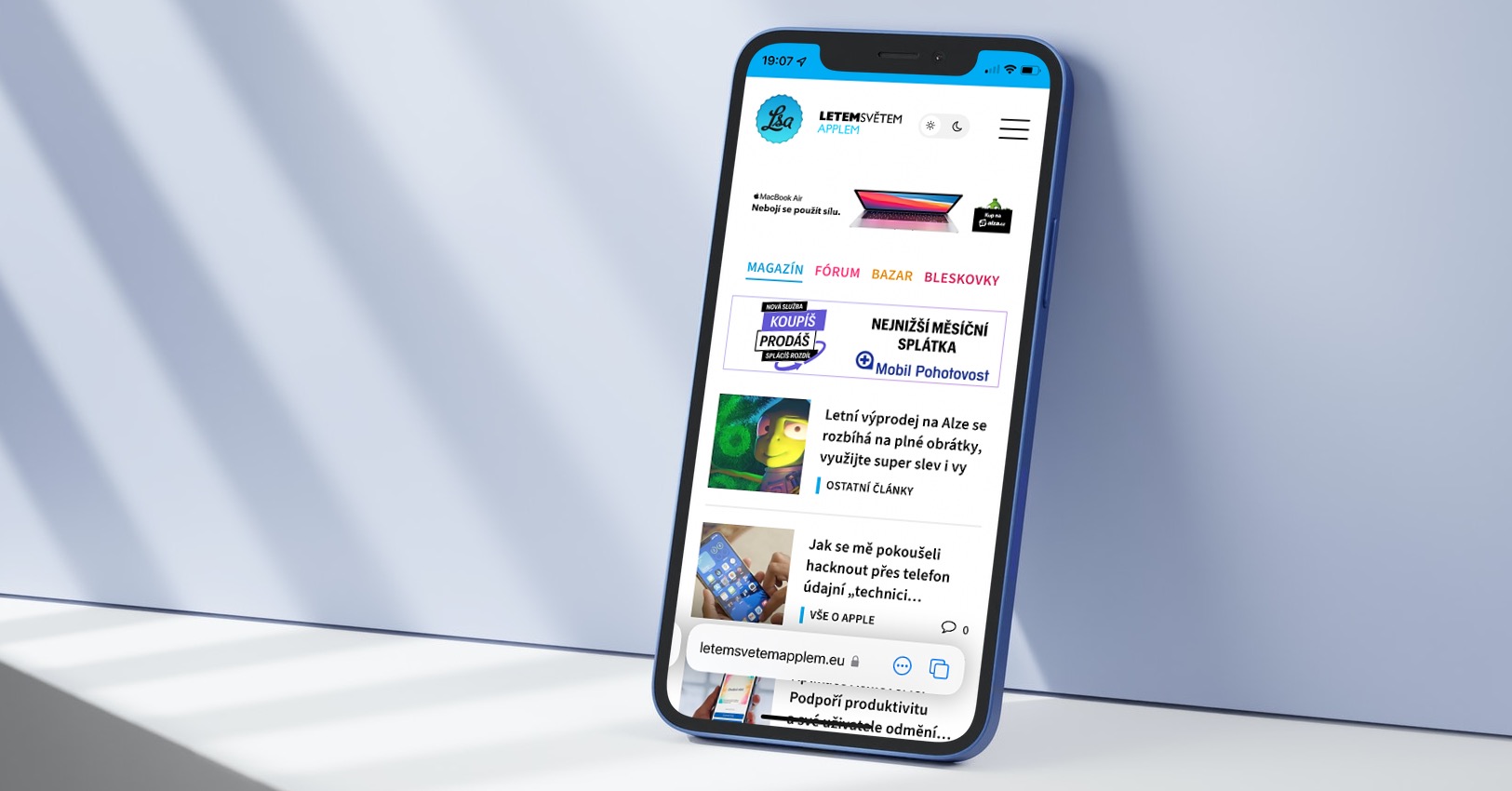
iOS 15: Paano Gamitin ang Itago ang Aking Email para sa Privacy
Bilang karagdagan sa mga nabanggit na operating system, ipinakilala din ng Apple ang "bagong" serbisyo ng iCloud+. Ang lahat ng mga gumagamit ng iCloud na gumagamit ng isang subscription at hindi gumagamit ng isang libreng plano ay makakakuha ng serbisyong ito ng mansanas. Nag-aalok na ngayon ang iCloud+ ng ilang magagandang (seguridad) na feature na magagamit ng bawat subscriber. Sa partikular, pinag-uusapan natin ang tungkol sa Pribadong Relay, na tiningnan na namin, at ang tampok na itago ang iyong email. Matagal nang available ang opsyong itago ang iyong email mula sa Apple, ngunit kapag ginamit lang sa mga app. Bago sa iOS 15 (at iba pang mga system), maaari kang lumikha ng isang espesyal na email na nagtatago ng iyong tunay na email address, tulad ng sumusunod:
- Una, sa iyong iOS 15 iPhone, pumunta sa native app Mga setting.
- Susunod sa tuktok ng screen mag-click sa iyong profile.
- Pagkatapos ay hanapin at buksan ang linya na may pangalan iCloud.
- Kapag nagawa mo na, i-click ang listahan sa ibaba Itago ang aking email.
- Dito, i-tap lang + Lumikha ng bagong address.
- Pagkatapos ay sa susunod na screen ito ay magpapakita ng isang espesyal na email na maaari mong gamitin para sa cloaking.
- Mag-click sa Gumamit ng ibang address maaari mong baguhin ang format ng email.
- Pagkatapos ay itakda ang iyong label at tala at mag-tap sa Dagdag pa sa kanang tuktok.
- Gagawa ito ng bagong email. Kumpirmahin ang hakbang sa pamamagitan ng pag-tap sa Tapos na.
Kaya, gamit ang pamamaraan sa itaas, maaari mong i-set up ang function na Itago ang Aking Email, salamat sa kung saan mas mapoprotektahan ka sa Internet. Maaari mong gamitin ang e-mail address na iyong nilikha sa paraang ito saanman sa Internet kung saan hindi mo gustong ipasok ang iyong sariling tunay na e-mail address. Lahat ng mga mensaheng ipinadala sa isang espesyal na email ay awtomatikong ipapasa sa iyong email at hindi makikita ng nagpadala ang iyong tunay na email
 Lumilipad sa buong mundo kasama ang Apple
Lumilipad sa buong mundo kasama ang Apple 





Posible bang gamitin ang function na ito bilang isang random na address ng nagpadala kapag nagsusulat ng email, mangyaring?